Så här kan du ställa in bildlösenord i Windows 11!
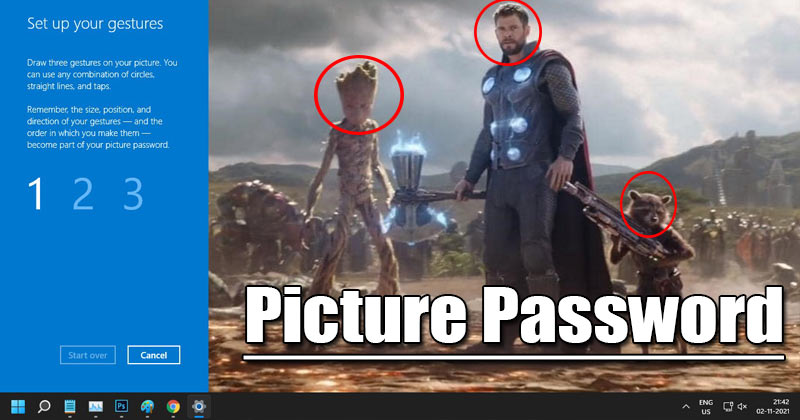
De senaste operativsystemen Windows 10 och Windows 11 ger dig flera sätt att logga in på din dator. När vi installerade Windows ombads vi att ställa in ett lösenord.
Även om lösenordsskydd är det mest föredragna inloggningsalternativet kan användare välja andra sätt att logga in på sin dator. Om vi pratar om det senaste operativsystemet från Microsoft – Windows 11, låter operativsystemet dig olika inloggningsalternativ.
Du kan till exempel använda PIN-skydd för att logga in på din dator. På samma sätt kan du använda ett bildlösenord också. Bildlösenord erbjuder ett sätt att logga in på som är enklare än att komma ihåg och skriva ett långt lösenord.
Det är ganska enkelt att ställa in ett bildlösenord i både Windows 10 och Windows 11. Så om du är intresserad av att ställa in bildlösenord i Windows 11 läser du rätt guide.
Steg för att ställa in ett bildlösenord i Windows 11
I den här artikeln kommer vi att dela en steg-för-steg-guide om hur du ställer in ett bildlösenord i Windows 11. Låt oss kolla in det.
1. Klicka först på Windows 11 Start-knappen och välj Inställningar.
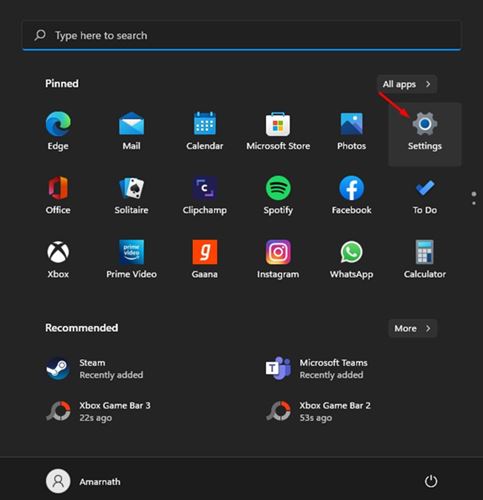
2. På sidan Inställningar klickar du på alternativet Konton, som visas i skärmdumpen nedan.

3. Klicka på inloggningsalternativen i den högra rutan.
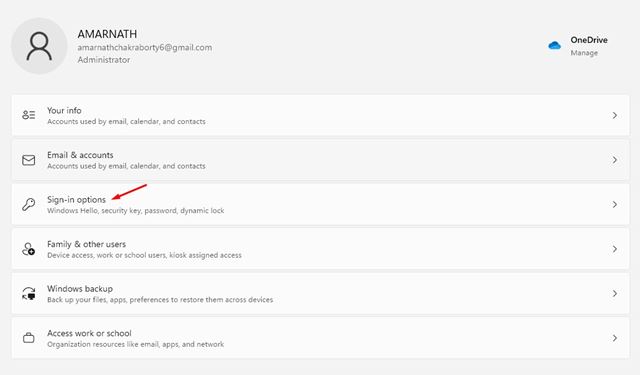
4. På nästa sida klickar du på alternativet Bildlösenord.
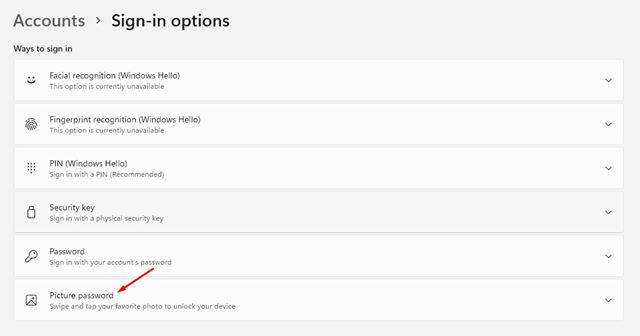
5. Klicka sedan på knappen Lägg till under bildlösenordet.
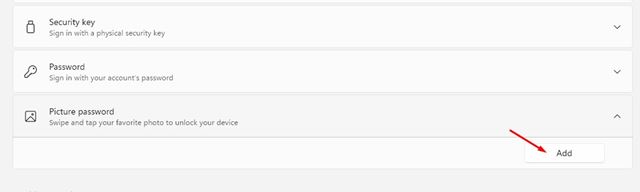
6. Nu kommer du att bli ombedd att verifiera ditt konto. För det, ange ditt nuvarande lösenord och klicka på OK-knappen.
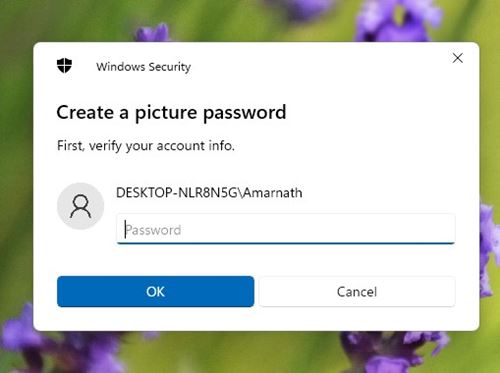
7. Klicka på knappen Välj bild i den vänstra rutan och välj den bild du vill ställa in.
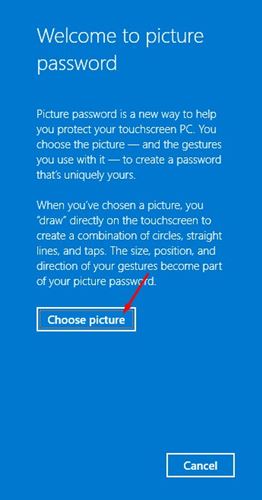
8. På nästa skärm klickar du på knappen Använd den här bilden.
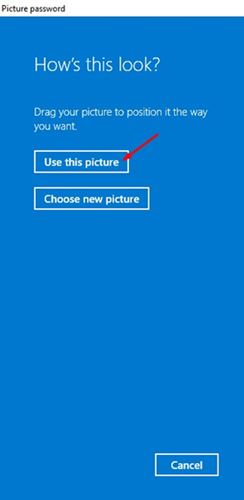
9. Nu måste du rita tre gester på bilden. Du kan rita enkla former på bilden. Du kan klicka var som helst i bilden för att skapa ett tryck. När du ritar gesten kommer du att se siffrorna flyttas från ett till tre.
10. När du har ritat måste du bekräfta dina gester. Rita det igen. Som referens kan du kontrollera gesten jag har ritat i bilden.
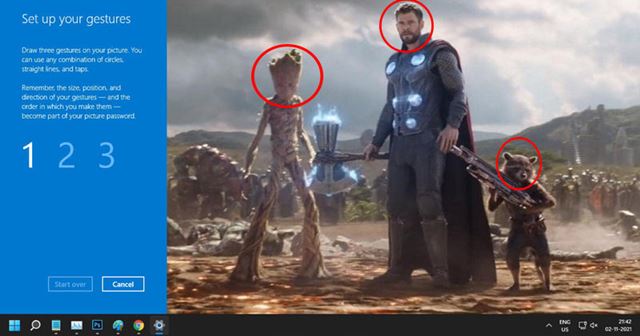
Det är allt! Du är färdig. Tryck nu på Windows-tangent + L-knappen för att låsa din dator. Därefter kommer du att se skärmen Bildlösenord. Här måste du rita gesterna på fotot för att låsa upp din dator.
Så, den här guiden handlar om hur du ställer in bildlösenord i Windows 11. Jag hoppas att den här artikeln hjälpte dig! Dela det också med dina vänner. Om du har några tvivel relaterade till detta, låt oss veta i kommentarsfältet nedan.